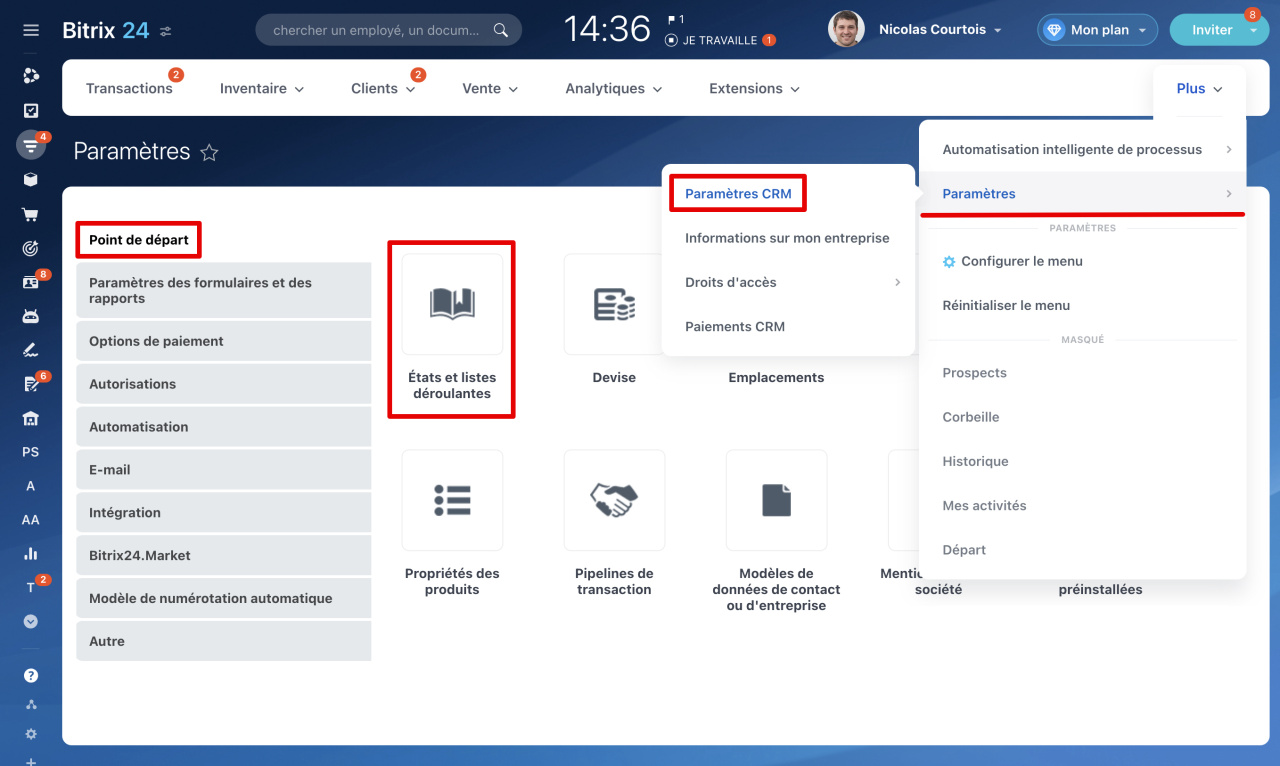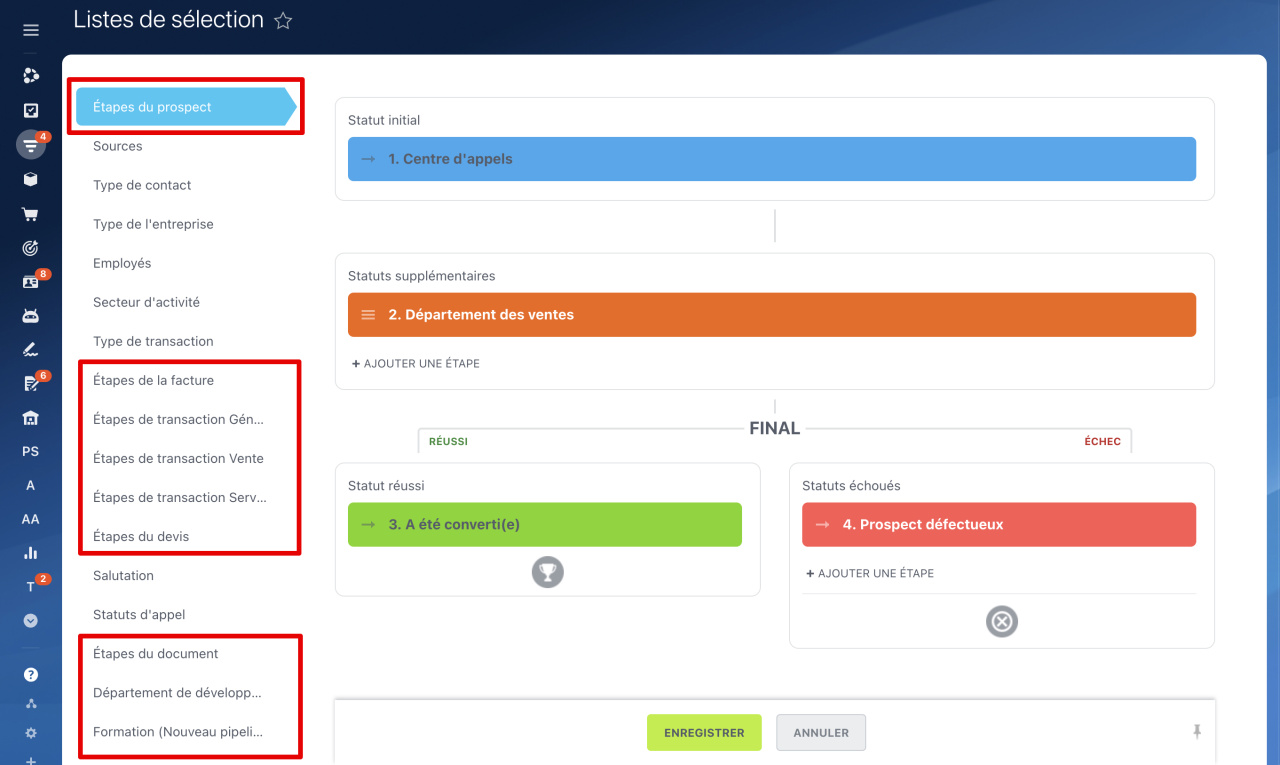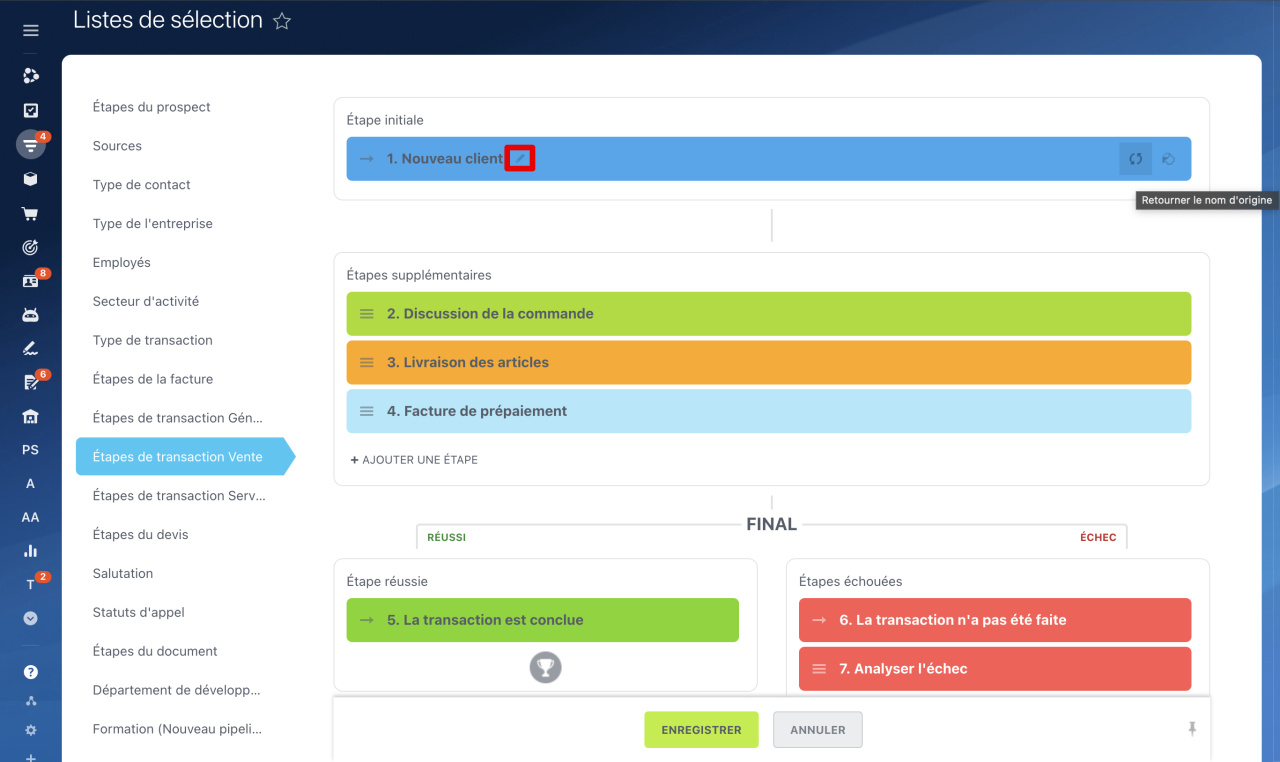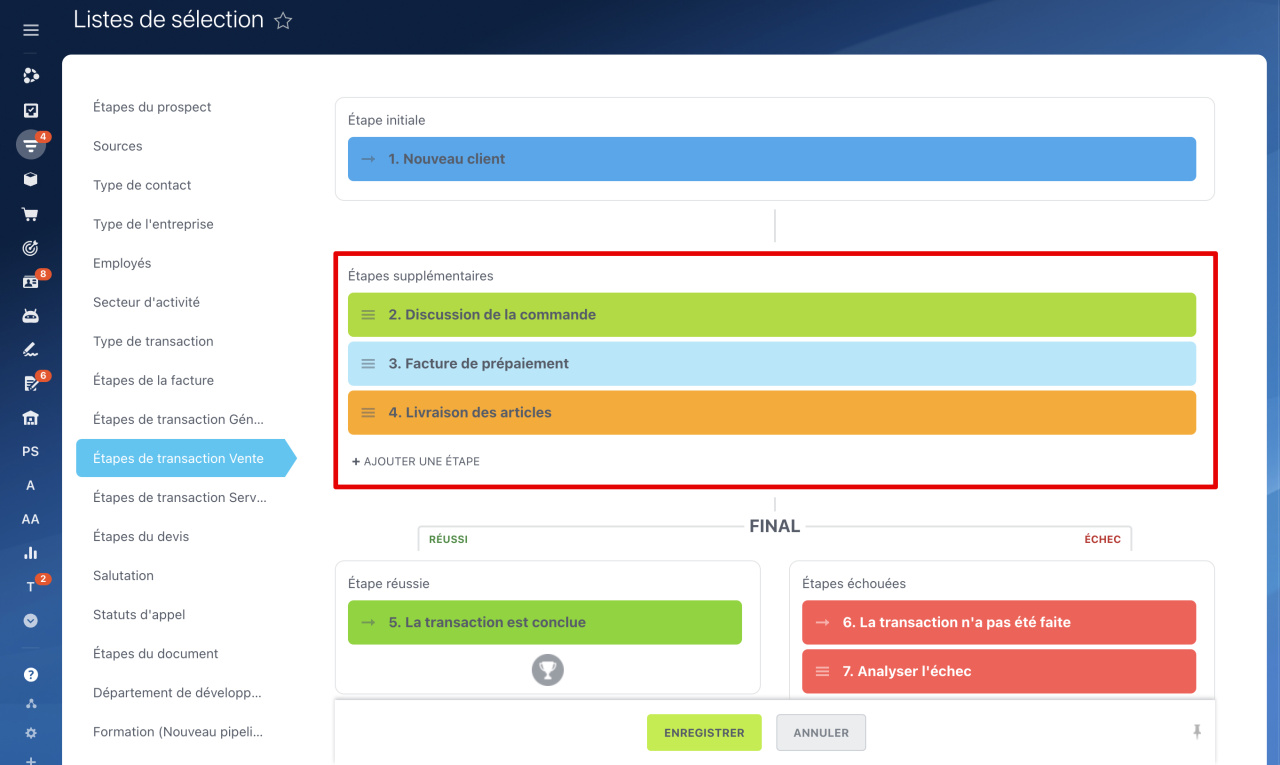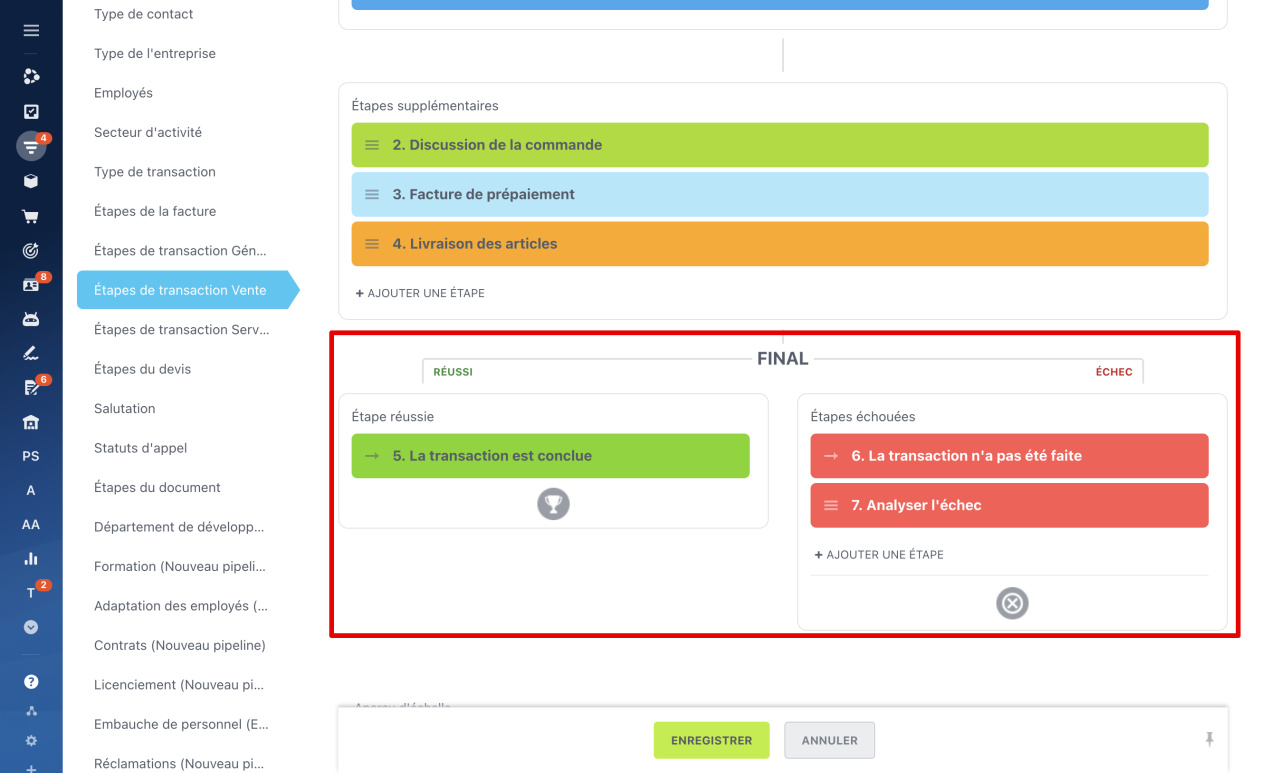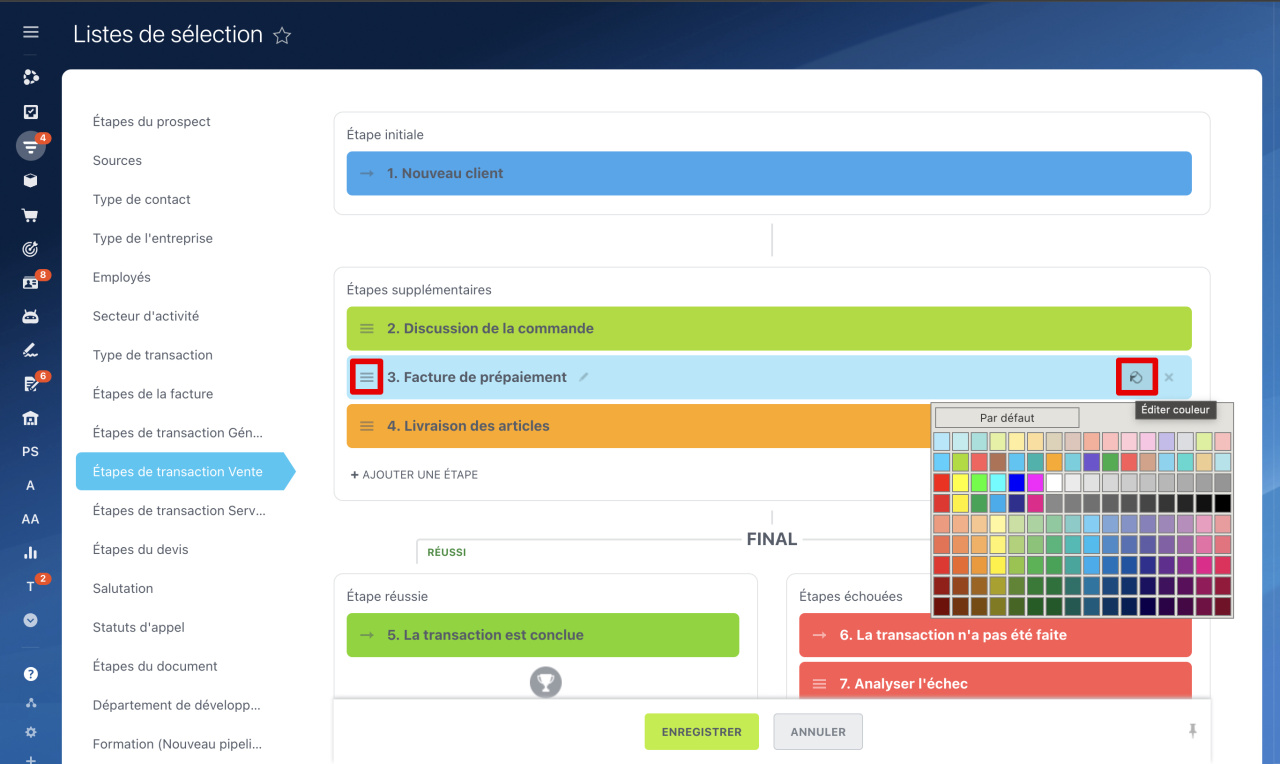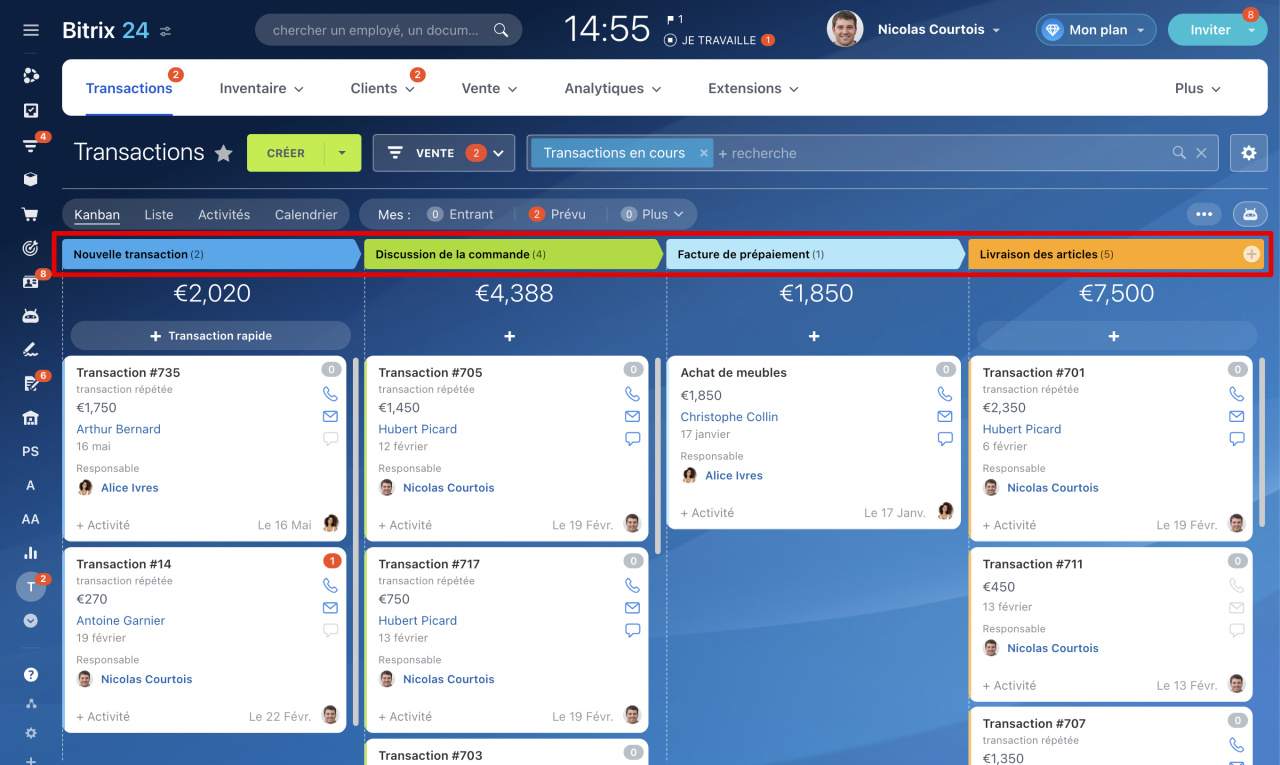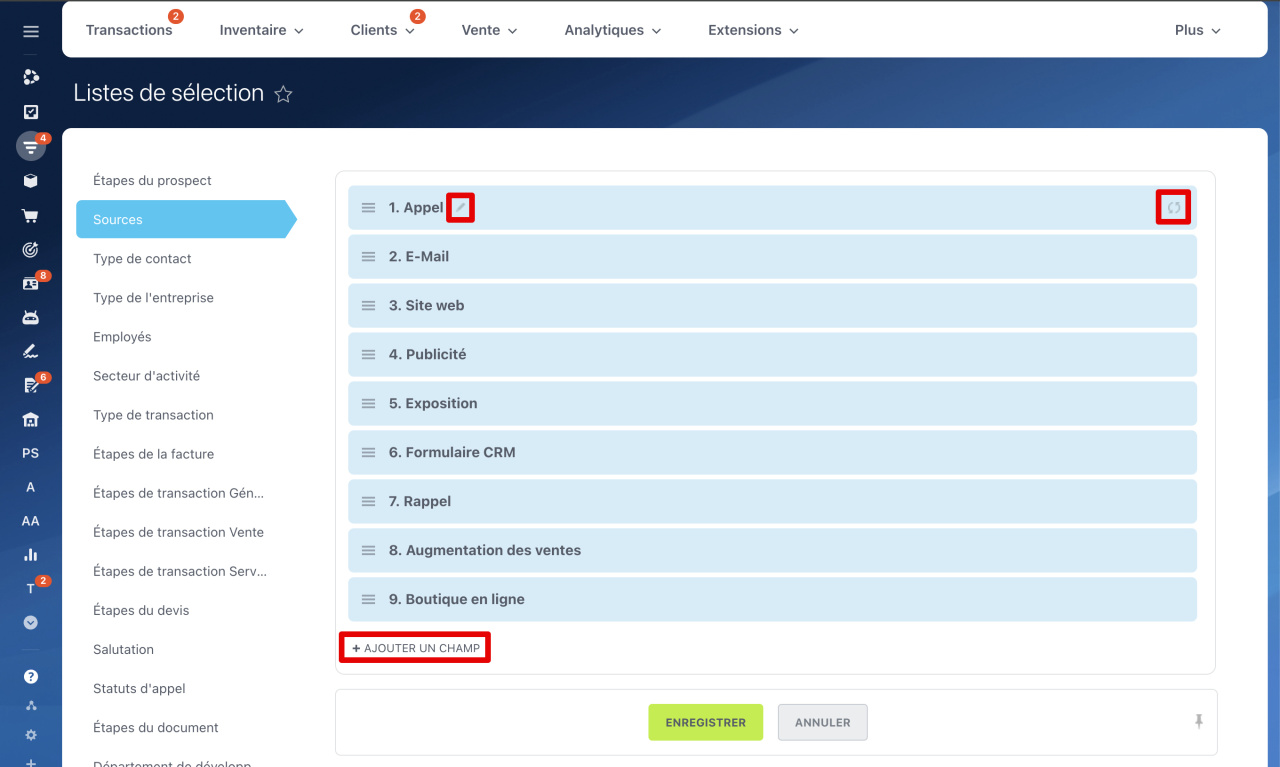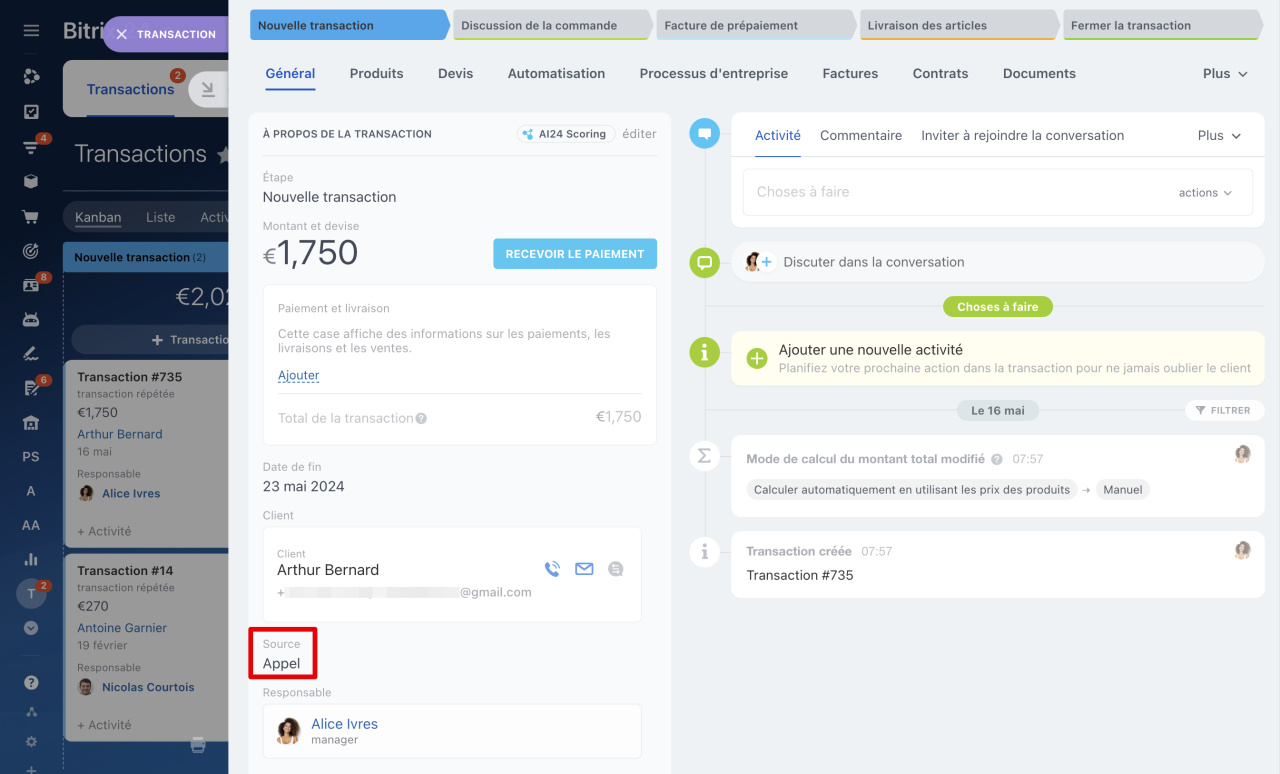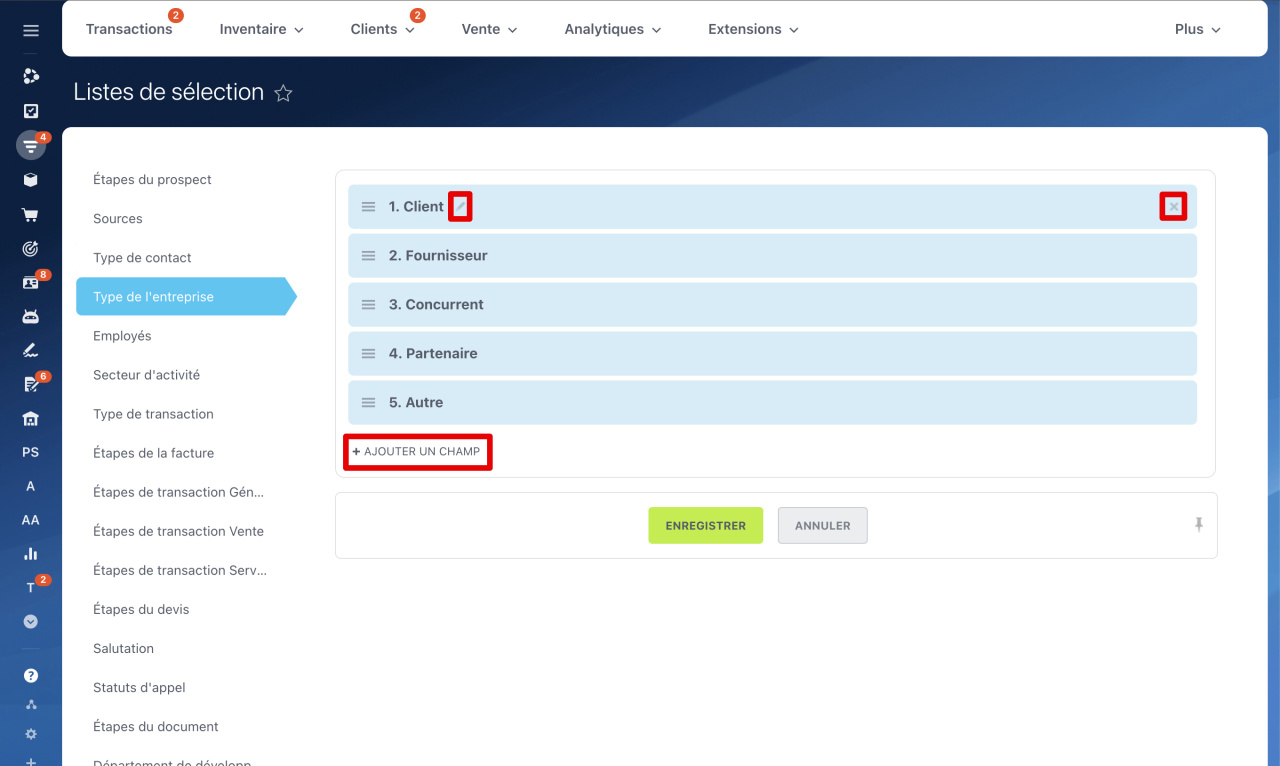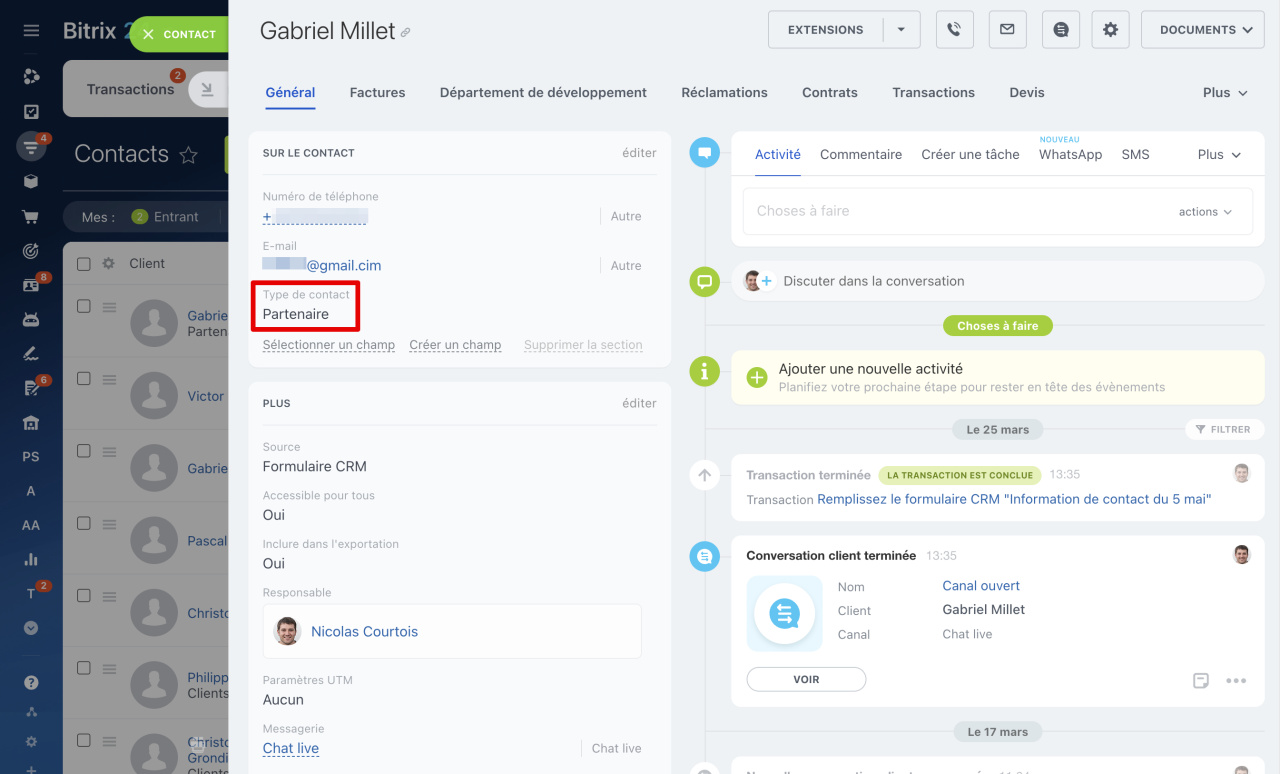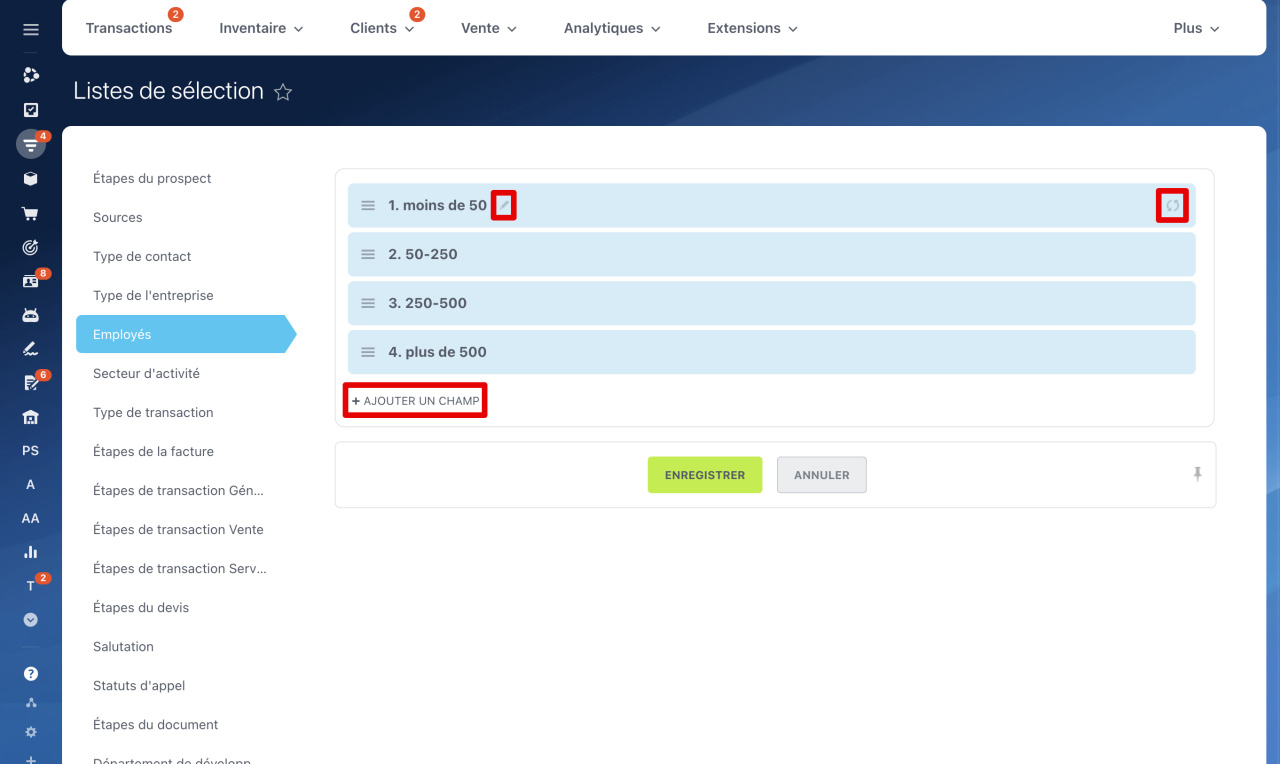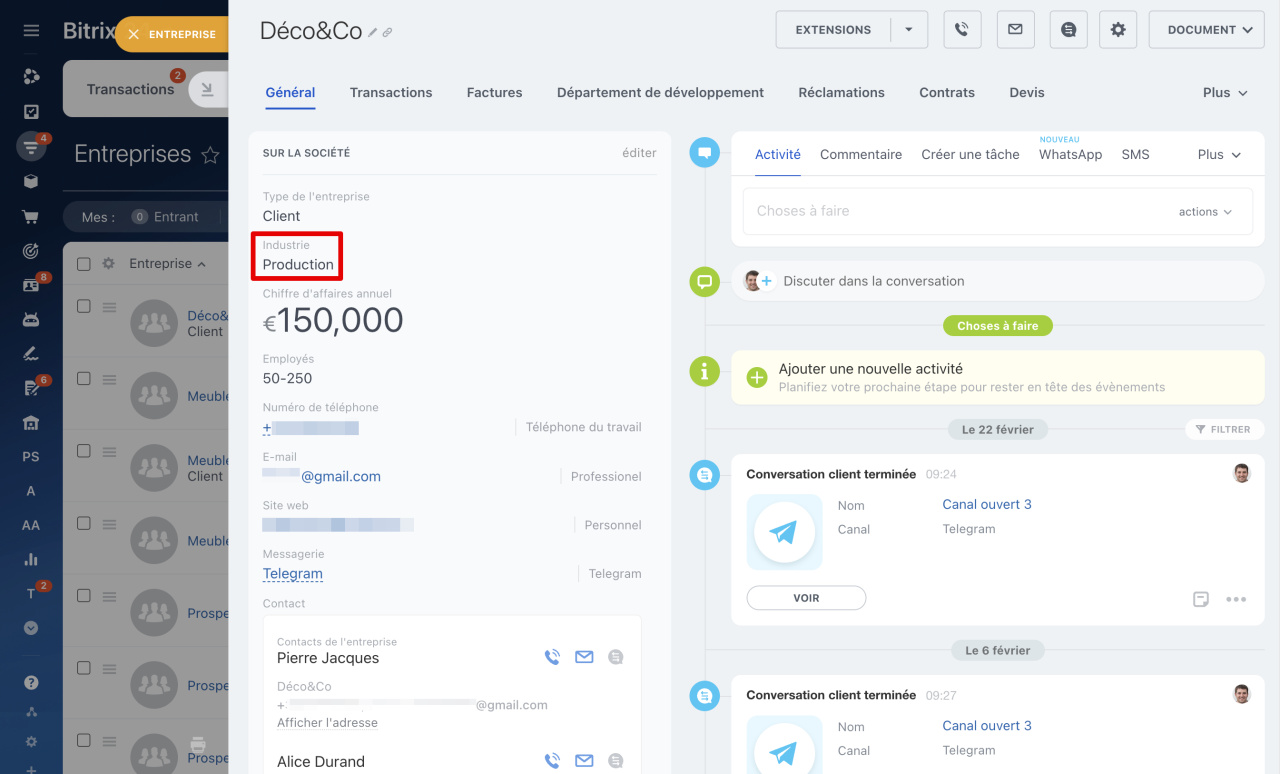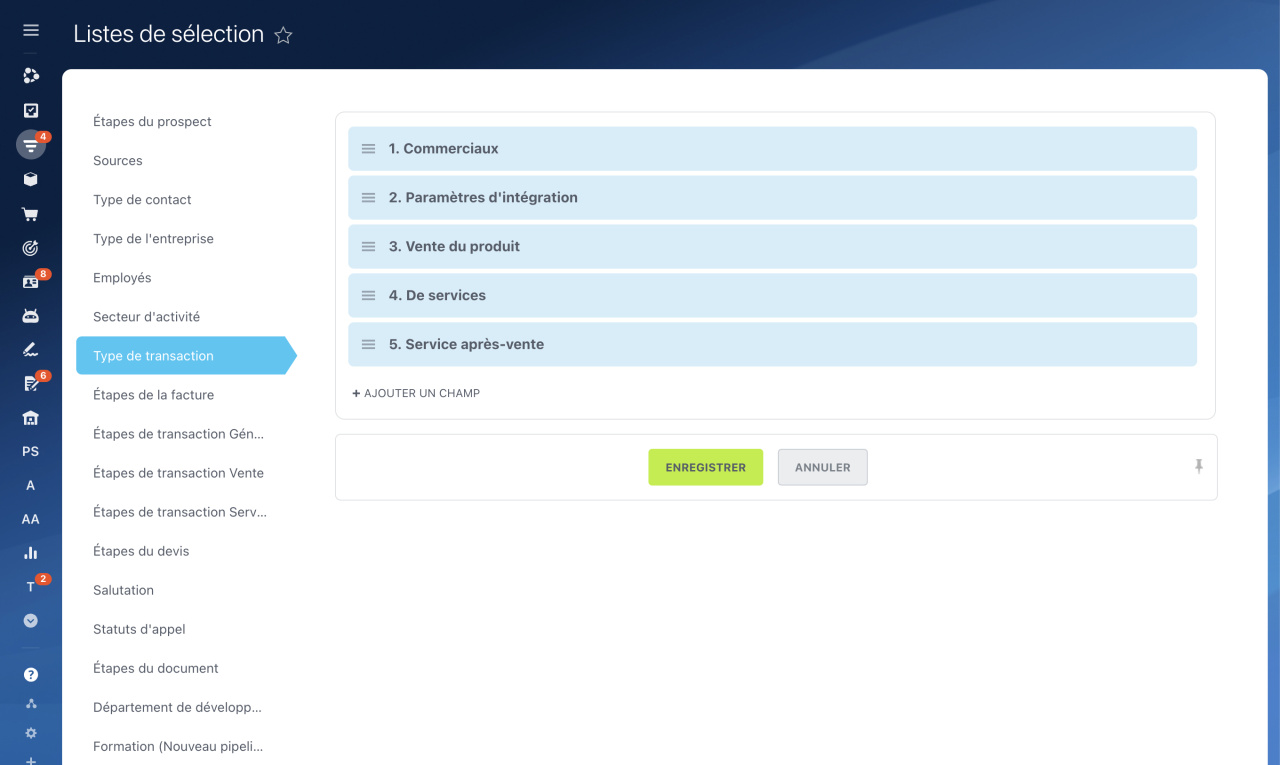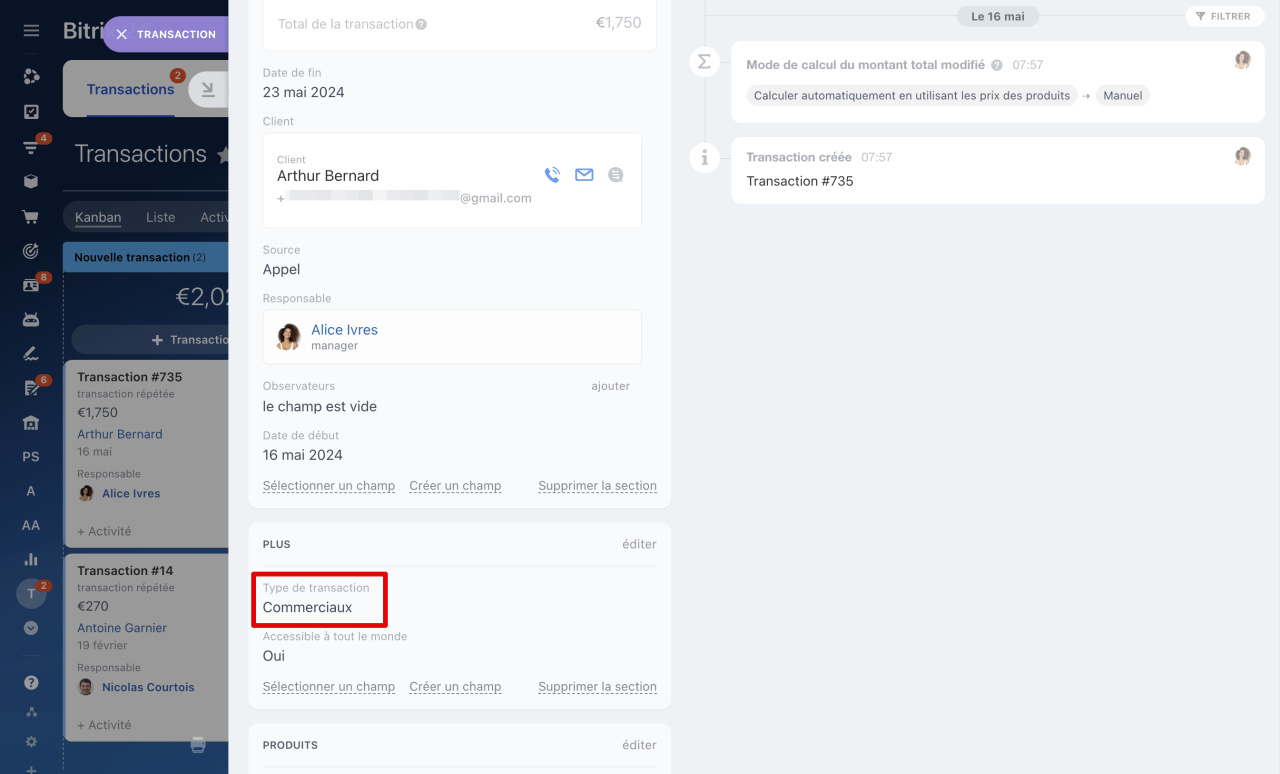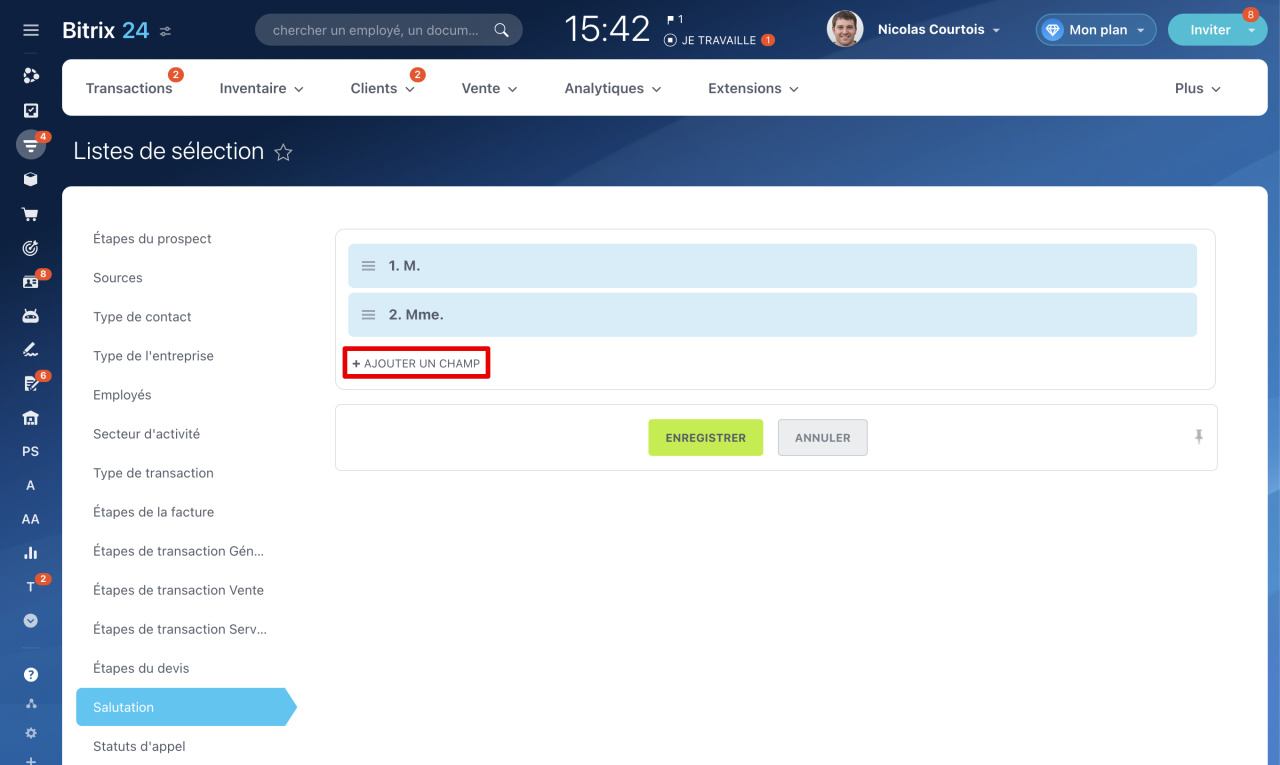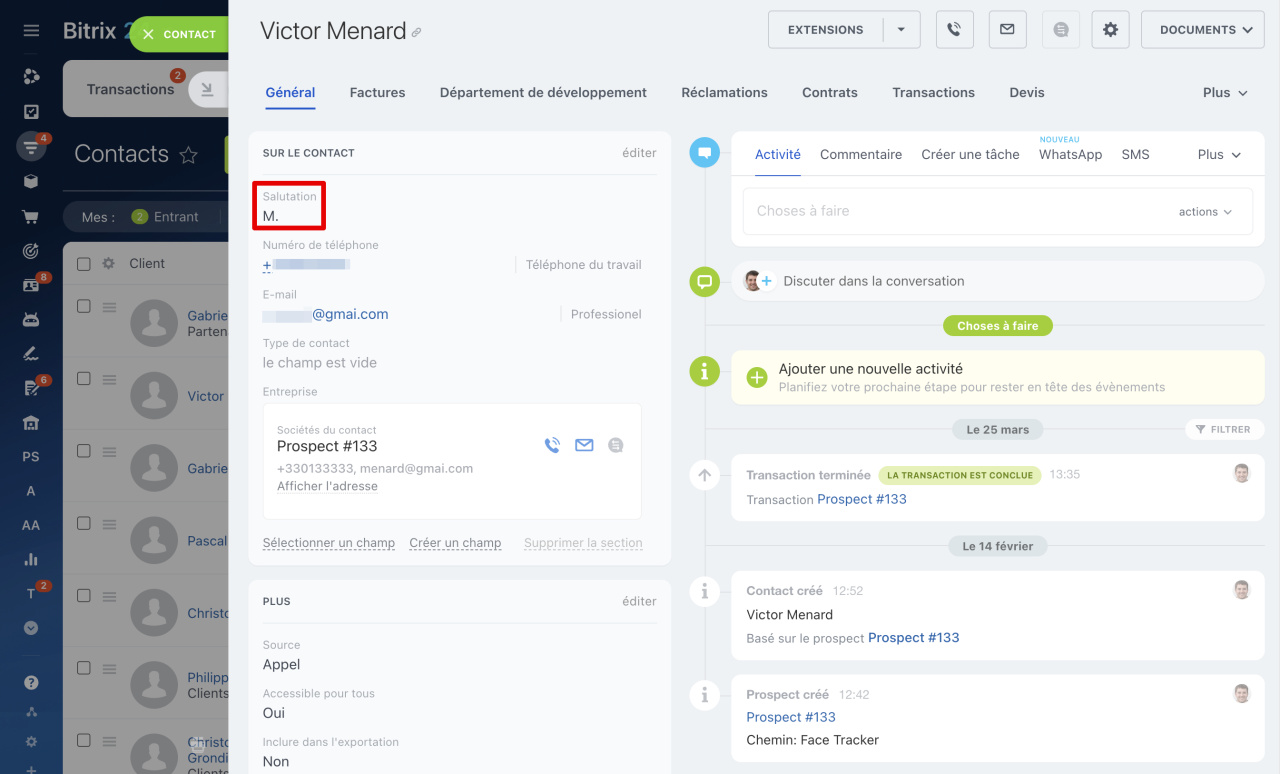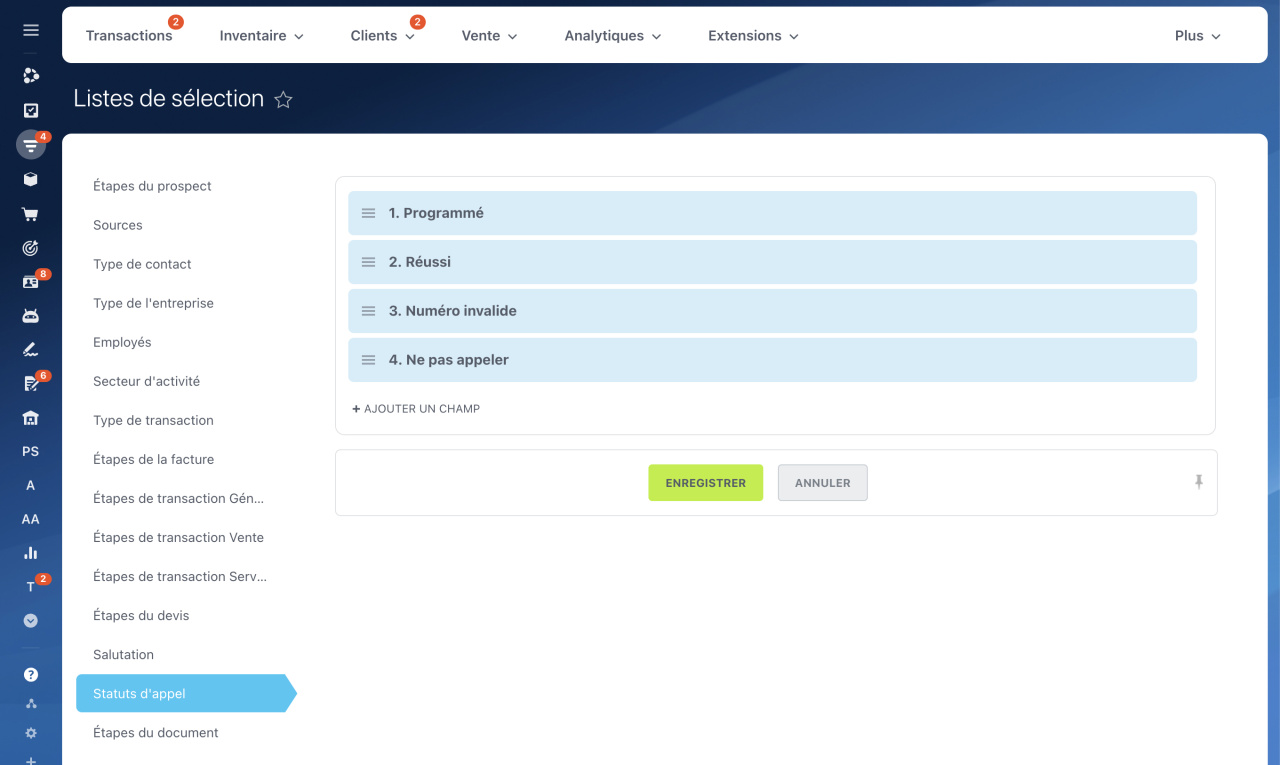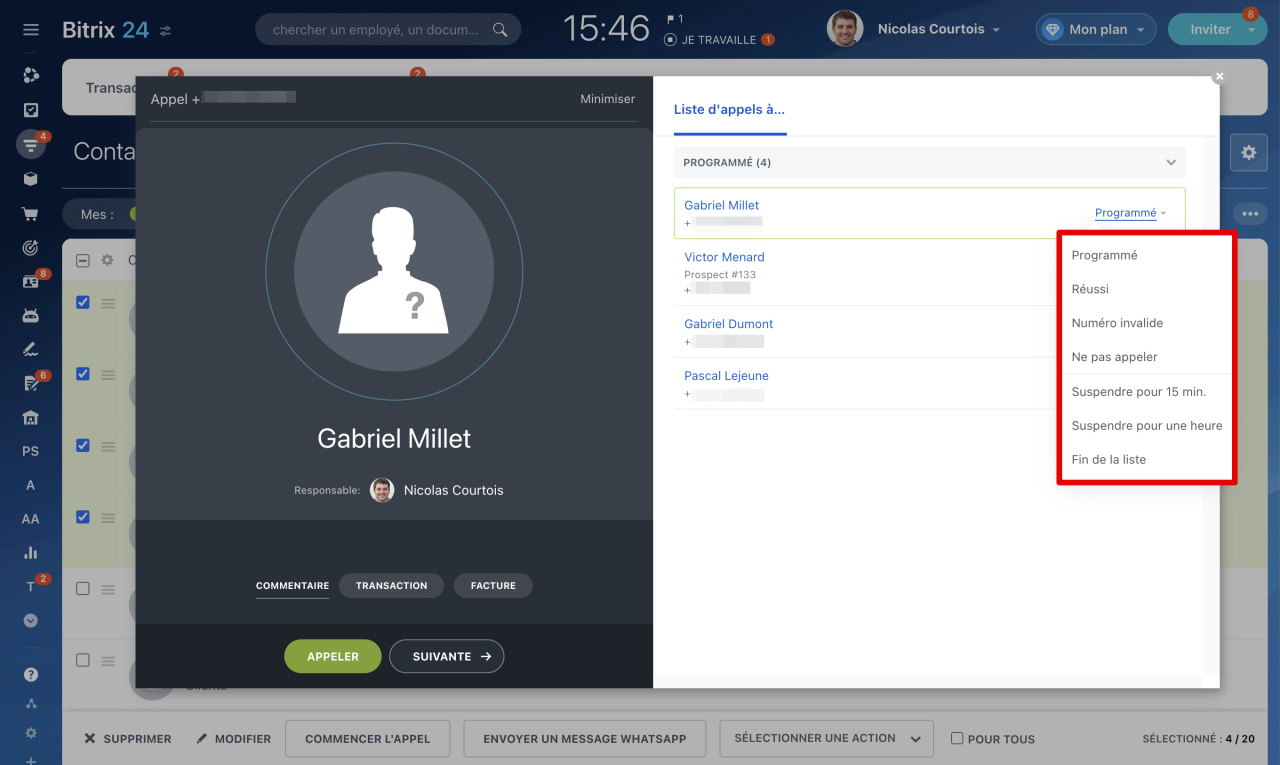Dans le CRM, il y a une page États et listes déroulantes, où vous pouvez configurer les étapes des prospects et des transactions, spécifier des valeurs pour les champs système du formulaire CRM.
Champs système dans le CRM
Lorsque vous remplissez les états et listes déroulantes, vous pouvez utiliser ces informations pour configurer les entonnoirs de vente et segmenter la clientèle.
Comment segmenter votre clientèle
Créer des pipelines de ventes
Accédez à la section CRM - Paramètres - Paramètres CRM - Point de départ - États et listes déroulantes.
Ici, vous pouvez configurer :
- étapes,
- sources,
- types de contacts et d'entreprises,
- nombre d'employés,
- secteur d'activité des clients,
- type de transaction,
- salutation,
- statuts d'appel.
Étape
Étapes sont les étapes de travail avec les clients qui sont affichées dans Kanban du CRM. Grâce aux étapes, vous pouvez construire un processus de vente depuis le premier contact jusqu'à la finalisation de la transaction.
Kanban dans le CRM
Les étapes peuvent être configurées pour :
- prospects,
- différents pipelines de transactions,
- factures,
- devis,
- documents,
- processus intelligents.
Définissons les étapes en utilisant les transactions comme exemple.
Étape initiale. C'est la première étape du travail avec un client. L'étape initiale ne peut pas être supprimée, mais elle peut être renommée. Cliquez sur Crayon et entrez un nouveau nom. Pour revenir au nom d'origine, cliquez sur l'icône en forme de flèche.
Étapes supplémentaires. Indiquez les étapes par lesquelles vous guidez le client dans le pipeline de vente : envoi d'une offre, signature d'un accord, paiement d'une facture.
Étapes finales. Si le client a acheté le produit, c'est une transaction réussie, et s'il a refusé l'achat, c'est une transaction échouée. Il peut y avoir plusieurs étapes échouées. Cela permettra d'analyser les raisons du refus d'un achat.
N'importe quelle étape peut être renommée et sa couleur modifiée. Pour modifier l'ordre des étapes, cliquez sur Menu (≡) à côté de l'étape et déplacez-la à l'emplacement souhaité.
Voici à quoi ressemblent les étapes dans Kanban de transactions.
Sources
Ce sont les valeurs du champ système Source. Ici, vous pouvez indiquer où le client a entendu parler de votre entreprise ou comment il vous a contacté : il a appelé, écrit un e-mail, rempli un formulaire CRM sur le site Web.
Le répertoire contient déjà plusieurs sources. Ils ne peuvent pas être supprimés, mais ils peuvent être renommés. Pour cela faire, cliquez sur le crayon et saisissez un nouveau nom. Pour revenir au nom d'origine, cliquez sur l'icône en forme de flèche. Vous pouvez ajouter n'importe quel nombre de sources.
Voici à quoi ressemble le champ Source dans le formulaire CRM.
Type de contact et d'entreprise
Remplissez les champs Type de contact et Type d'entreprise. Il peut s'agir de clients, de fournisseurs, de partenaires, de concurrents.
L'annuaire contient déjà plusieurs types de clients. Ils peuvent être renommés, supprimés ou de nouveaux ajoutés.
Voici à quoi ressemble le champ dans le formulaire de contact.
Nombre d'employés
Ce sont les valeurs du champ Employés du formulaire d'entreprise. Veuillez indiquer la taille des entreprises avec lesquelles vous travaillez. Cela aidera à segmenter votre clientèle.
Le répertoire a déjà plusieurs valeurs. Vous pouvez les renommer ou en ajouter de nouveaux.
Voici à quoi ressemble le champ dans le formulaire de l'entreprise.
Secteur d'activité
Ce sont les valeurs du champ Industrie du formulaire de l'entreprise. Indiquez dans quel domaine vos clients travaillent : fabrication, construction, logistique.
Le répertoire a déjà plusieurs valeurs. Vous pouvez les renommer ou en ajouter de nouveaux.
Voici à quoi ressemble le champ dans le formulaire de l'entreprise.
Type de transaction
Ce sont les valeurs du champ Type de transaction. Il peut y avoir différentes transactions avec un même client : vente, location, service. Selon le type, vous pouvez répartir les transactions entre différents managers et entonnoirs de vente.
Le répertoire a déjà plusieurs valeurs. Vous pouvez les renommer ou en ajouter de nouveaux.
Voici à quoi ressemble le champ dans le formulaire de transaction.
Salutation
Ce sont les valeurs du champ Salutation dans le formulaire de prospect et de contact. Ici, vous pouvez indiquer comment vous adresser au client : M., Mme. Les salutations peuvent être utilisées dans les e-mails marketing et les documents CRM.
Documents dans le CRM
Par défaut, deux valeurs sont disponibles : M. et Mme. Pour en ajouter un nouveau, cliquez sur Ajouter un champ et entrez un nom.
Voici à quoi ressemble le champ dans le formulaire de contact.
Statuts d'appel
Dans Bitrix24, vous pouvez organiser un appel aux clients pour leur rappeler un événement ou recueillir des commentaires. En fonction des résultats de l'appel, le manager doit indiquer le statut de chaque appel.
Numéroteur automatique
Paramétrez les statuts dans l'annuaire CRM, puis sélectionnez-les dans le formulaire d'appel.
Voici à quoi ressemblent les statuts dans le formulaire d'appel.
Résumé
- Dans le CRM, il y a une page États et listes déroulantes, où vous pouvez configurer les étapes des prospects et des transactions, spécifier des valeurs pour les champs système du formulaire CRM.
- Les étapes peuvent être configurées pour les prospects, différents pipelines de transactions, factures, devis, documents et processus intelligents.
- Des valeurs peuvent être précisées pour les champs système : sources, type de contact, type d'entreprise, nombre d'employés, secteur d'activité, type de transaction, salutation.
- Dans les annuaires CRM, vous pouvez configurer les statuts des appels clients.